İlan
Klasörleri dock'a yerleştirmekten gelen aramaları engellemeye kadar, birçok yeni ve kıdemli kullanıcının hala bilmediği birçok iOS ipucu ve özelliği vardır.
İOS sekizinci enkarnasyonuna yaklaşsa da, iOS 7 sadece bir yaşında ve nereye bakacağınızı biliyorsanız üretkenlik açısından birçok yeni meyve veriyor. Yeni başlayanlar çökme kursu arıyorsanız, iPhone, iPad veya iPod Touch'ınızın nasıl çalıştığı hakkında temel bilgilere sahip olduğunuzu varsayacağım. iOS 7 kılavuzumuza göz atın İPhone ve iPad için iOS 11'e Tam Başlangıç Kılavuzuİşte iOS 11'i kullanmaya başlamak için bilmeniz gereken her şey. Daha fazla oku .
Uygulamaları Düzenleme
Düzenli olarak kullanılan uygulamalarınıza daha hızlı erişebilir ve kullanılmayanları silebilirseniz iOS 7 cihazınızın kullanımını daha kolay bulabilirsiniz. İşte bazı ipuçları:
Klasörleri Dock'a Yerleştirme
Yer kaplayan tek uygulamaları sürükleyip en sık kullandığınız uygulamaların klasörleriyle değiştirerek bir veya daha fazla uygulama klasörünü dock'a yerleştirin.

Uygulamaları Bulma
Bir uygulamanın klasörde nerede olduğunu bulmanız gerekiyorsa, herhangi bir ana ekranda arama çubuğunu aşağı çekerek uygulamayı aramak için Spot Işığı'nı kullanın. Klasör adı sağ tarafta listelenir ve başlatmak için uygulamaya dokunabilirsiniz.

Kullanımdaki Ayarları Kontrol Et
Başlatarak cihazınızda ne kadar alan kaldığını kontrol edin Ayarlar> Genel> Kullanım. Alanınız azalıyorsa, uygulamaları bu menüden de silebilirsiniz.
İTunes İstek Listenizi kullanın
Daha sonra bir uygulama satın almak için beklemek istiyorsanız (belki de satışta olduğunda), üst taraftaki Paylaş düğmesine ve ardından simgesine dokunarak istek listenize uygulamalar ekleyebilirsiniz. İstek listesine ekle. Bu yalnızca ücretli uygulamalar için geçerlidir ve istek listesini Öne çıkan sekmesini sağ üst köşedeki menü düğmesine hafifçe vurun.

Pil Kullanımını Azaltma
Kablosuz ve Hücresel Ağları Hızlıca Kapatma
Kablosuz'u hızlı bir şekilde kapatmak için ve hücresel bağlantınızı açın, Kontrol Merkezi'ni görüntülemek için yukarı kaydırın ve Uçak moduna dokunun. Bu özellik hava yolculuğu için tasarlanmış olsa da, gerektiğinde pil kullanımından tasarruf edilmesine yardımcı olabilir ve geçici olarak kamera çekimlerinin Fotoğraf Akışı'na kopyalanmasını veya Instagram'da bir fotoğrafı geliştirmek istediğinizde ancak fotoğrafınıza yayınlanmasını istemediğinizde Instagram akışı.
Not: Uçak Modu açıkken iletişim kurulamazsınız, tekrar devre dışı bırakılana kadar aramalar doğrudan telefona cevap verir.
Yazma ve Metin
Sesli Dikte
Klavye herhangi bir uygulamada açıkken, metni dikte etmek için ses dikte özelliğini (mikrofon simgesine dokunun) kullanabilirsiniz. Bir seferde bir veya iki cümleyi açıkça söyleyin ve işiniz bittiğinde mikrofona tekrar dokunun; sesiniz metne dönüştürülür.
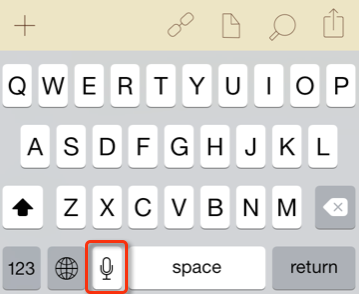
Daha Hızlı Metin Seçimi
İPhone ve iPad mini'de metin seçmek bazen zor olabilir. Tek bir kelime seçmenin daha hızlı bir yolu, işaret parmağınızla üzerine çift dokunmaktır. Metnin tamamını veya paragrafı seçmek için metne iki parmağınızla tek dokunun.

Geri almak için sallayın
Bir iOS 7 uygulamasında özel bir geri alma düğmesi yoksa, cihazınızı sallayın ve en son yazdığınız, taşıdığınız veya sildiğiniz şeyi geri almanız için bir kutu görünür. Bu, yanlışlıkla arşivlenen e-posta iletileri, adres defterinize eklenen kişiler ve daha fazlası için çalışır.

Yazma Kısayollarını Kullanma
Adınız veya e-posta adresiniz gibi düzenli olarak kullanılan metin yazmak için bu metin için bir kısayol oluşturun. Açık Ayarlar> Genel> Klavye> Kısayollarve kısayol oluşturmak için artı “+” düğmesine dokunun. Genişletmek istediğiniz tümceciği ve kullanmak istediğiniz kısayolu yazın; sistem genelinde görünür.
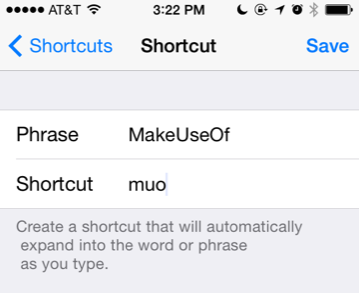
Ayrıca, word genişletme uygulaması, TextExpander İPhone ve iPad için 11 Temel Klavye İpuçlarıİPhone'unuza çok mu yazdınız? Klavye oyununuzu geliştirmenin zamanı geldi. Daha fazla oku diğer iOS uygulamalarıyla çalışır.
Telefon İpuçları
Rahatsız Etmeyin'i kullanın
Özellikle çalışma saatleri içinde çok fazla istenmeyen arama alırsanız Rahatsız Etmeyin özelliğini kullanın Sık Kullanılanlar listenizdeki arayanlar veya seçilen bir Kişiler'deki kişiler hariç tüm aramaları engellemek için grubudur. Bunu ayarlamak için Ayarlar uygulaması> Rahatsız Etmeyin'i açın ve özelliği etkinleştirin. Size uygun bir zaman ve ne olursa olsun yapacağınız aramaların listesini seçin.

Telefon Görüşmeleri Sırasında Çoklu Görev
Telefonla konuşurken bir telefon numarası girmeniz veya bir kişiyi aramanız gerekirse, önce diğer kişinin konuşmasını duyabilmek için hoparlör düğmesine dokunun. Telefon uygulamasından çıkmak için iPhone'daki Ana Ekran düğmesini tıklayın. Oradan, bir not uygulaması (veya diğer birçok uygulamayı) açabilir ve ihtiyacınız olan her şeyi yapabilirsiniz.

Bir resim çekin, Amazon'da bir öğe arayın ve hatta e-posta gönderin. Telefon uygulamasına geri dönmek için ekranın üst kısmındaki yeşil çubuğa dokunun. Hakkında makalemize göz atın telefondayken yapabileceğiniz diğer şeyler İPhone'unuzda Konuşurken Yapabileceğiniz 10 ŞeyBeklemeye devam ederken sıkıldınız mı, yoksa iPhone'unuzun arama işlevinden daha fazlasını mı almak istiyorsunuz? Bir sonraki çağrınızda bu hileleri deneyin. Daha fazla oku .
Çağrı Yönlendirme
Telefonun üst kısmındaki Kilitle / Uyku düğmesine çift tıklayarak, gelen bir aramayı doğrudan sesli mesaja gönderebilirsiniz. Düğmeyi bir kez tıkladığınızda zil sesini susturur ve sesli mesaj yanıt verene kadar telefon görüşmesinin devam etmesini sağlar.
Arayan Kişiyi Engelle
Artık Arayanlar listenizdeki arayanın numarasını bulup bilgi (i) düğmesine dokunarak bir arayı süresiz olarak engelleyebilirsiniz. Oradan aşağı kaydırın ve Bu Arayanı Engelle.
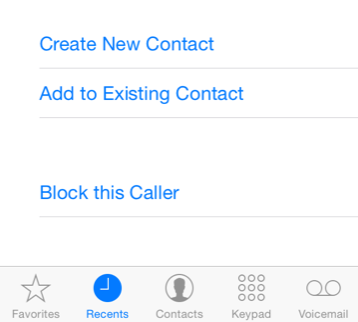
Sayının engelini kaldırmak için açın Ayarlar> Mesajlar> Engellendive engellenen bir numarayı listeden silmek için düzenle düğmesine dokunun.
FaceTime Sesli Çağrı Yapma
Muhtemelen yapabileceğini biliyorsun İPhone ve Mac'te FaceTime video görüşmeleri Mac'inizde FaceTime Çağrıları Yapabileceğinizi Ve Gelebileceğini UnutmaApple'ın FaceTime reklamlarının çoğunda görülür, ancak bazı Mac kullanıcıları uygulamanın masaüstü bilgisayarlarında da kullanılabileceğini fark etmeyebilir. Daha fazla oku ancak iOS 7 artık yalnızca sesli FaceTime çağrılarına da izin veriyor. FaceTime aramaları hücresel şebeke üzerinden yapılabilir, ancak Wi-Fi üzerinden de çalışır ve standart aramaya üstün arama kalitesi sağlar.
Yalnızca sesli arama yapmak için, kişinin bilgi sayfasındaki FaceTime telefon simgesine hafifçe vurduğunuzda arama yapılır. Zaten bir video FaceTime araması yaparken, arama sırasında FaceTime düğmesine dokunun; yalnızca sesli aramaya geçilir.
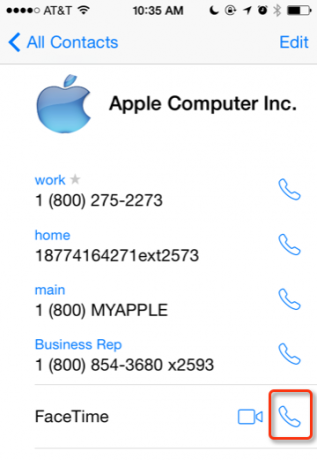
Kişilere Zil Sesleri Atama
Telefonunuza bakmadan kimin aradığını bilmenin harika bir yolu, seçilen kişilere farklı bir zil sesi atamaktır. Telefon uygulamasını açın, İletişim sekmesini tıklayın ve bir kişi seçin. Öğesine dokunun. Düzenle düğmesine basın ve aşağı kaydırın ve Zil Sesi'ne dokunun. Buradan varsayılan zil sesini değiştirebilirsiniz. Aynı şey sesli mesaj uyarıları için de yapılabilir.
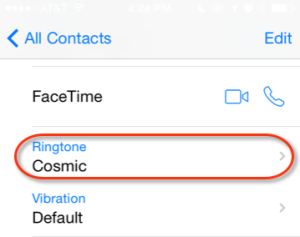
Kamera İpuçları
Video Çekerken Fotoğraf Çekin

İPhone kamerayı kullanarak çekim yaparken, video çekimini kesintiye uğratmadan da fotoğraf çekebilirsiniz. Video çekim modundayken, bir veya daha fazla fotoğraf çekmek için ekrandaki kamera simgesine dokunmanız yeterlidir.
Burst fotoğraf çekmek
İPhone kameranızla hızlı hareket eden bir nesneyi yakalama şansını artırmak istiyorsanız, çekimi çerçevelendirin ve daha sonra parmağınızı beyaz deklanşör düğmesinin (veya ses seviyesi artırma düğmesinin iPhone). Bu, siz deklanşöre parmağınızı kaldırana kadar fotoğraf makinesinin fotoğraf çekmeye devam etmesine neden olur. Ödeme diğer iPhone kamera özellikleri kılavuzumuz Yeni Başlayanlar İçin iPhone Kamerasını Kullanma KılavuzuİPhone Kamera uygulamasını çok fazla kullanmadıysanız veya cihazın yeni bir kullanıcısıysanız, uygulamanın tam anlamıyla bir nokta-çek kamera olmanın ne kadar yakın olduğunu fark edemeyebilirsiniz ve ... Daha fazla oku .
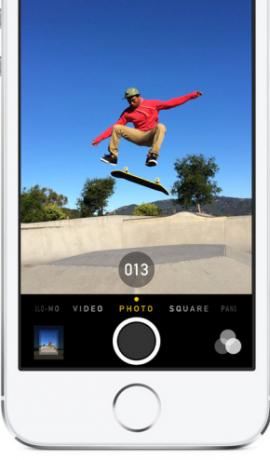
İşleri yoluna koymak
Kilit Ekranındaki Geri Sayımları Görüntüleme
Varsayılan saat uygulamasını kullanarak bir zamanlayıcı ayarlarsanız veya Siri'ye zamanlayıcıyı sizin için ayarlamasını söylerseniz, telefonunuzun kilidini açmak veya kilit ekranından çıkmak zorunda kalmadan, telefonun kilit ekranındaki geri sayım.
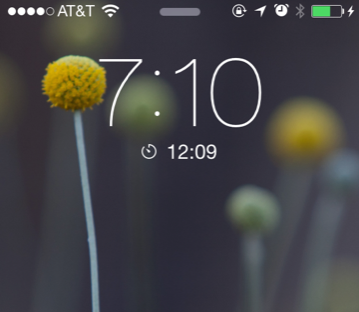
Google Haritalar'da Yer İşaretlerini Yer İşaretleme
Henüz fark etmediyseniz, Haritalar uygulaması, yol tarifleri için aradığınız son konumların listesine erişmenize olanak tanır ( Haritalar uygulamasının sol üst kısmındaki yer işaretleri düğmesini tıkladığınızda) bir yere yer işareti koyabilirsiniz (haritadaki adrese ve ardından üzerine dokunun. İmi eklemek) tekrar kullanın. Yer işaretine özel bir ad bile verebilirsiniz.
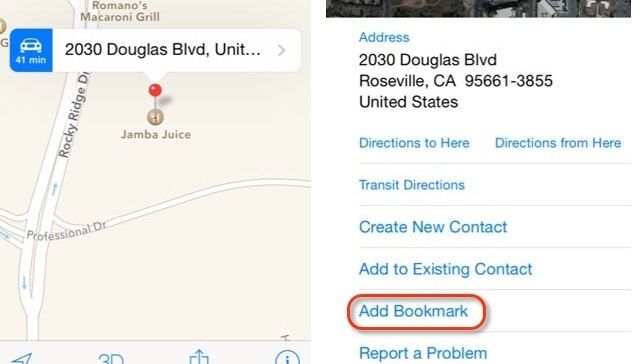
Tüm Safari Sekmelerini Kapat
İPhone'unuzda çok sayıda Safari sekmesi açıksa (bir sınır yok gibi görünüyor) Safari'nin altındaki yer işaretlerine veya sekmeler simgesine dokunup ardından Özel özel tarama modunu etkinleştirmek için. Oradan tüm uygulamaları kapatmayı seçebilir ve ardından Özel Özel taramayı devre dışı bırakmak için tekrar.

Özel tarama modunda ziyaret ettiğiniz web siteleri geçmişinize kaydedilmez.
Siri İpuçları
Siri birçok soruya cevap verebilir ve birçok görevi yerine getirmenize yardımcı olabilir. Bu özelliği kullanmadıysanız, işte burada başlamak için giriş Şimdiye kadar Siri kullanmıyorsanız, OlmalısınızApple'ın iOS ses asistanı Siri ile ilgili reklamların, şakaların ve medya seslerinin çoğu azaldı, ancak hala bu güçlü özellikten yararlanmayan iPhone kullanıcılarıyla karşılaşıyorum. Sadece diğer gün... Daha fazla oku .
Siri Hatırlanacak Komutlar
“Bana hatırlat… eve geldiğimde”
“Bana [bir konumu veya adresi kişi listenizde olan bir kişinin adını belirtin] yön verin”
“… İçin bir zamanlayıcı [veya alarm] ayarlayın”
“Yarın sabah alarmımı iptal et”
“[Bir uygulamayı adlandırın]”
“Yarının randevuları”
“Gelecek hafta randevum”
“[Bir restoran adı] rezervasyon yaptırın”
Kulaklık Kullanarak Siri'yi Etkinleştirme
Uzak iPhone kulakiçi kulaklıklarının orta düğmesini tıklayıp basılı tutarak Siri komutları gönderebilirsiniz. Ve işte bazı iPhone kulaklıklarıyla yapabileceğiniz diğer şeyler Apple EarPods Kulaklıklarınızın Yapabileceği 4 Şık ŞeyİPhone'unuzla birlikte gelen Apple EarPod'ların aslında çok fazla kullanımı var. İşte iPhone kulaklıklarınızla yapabileceğiniz her şey. Daha fazla oku çok.
Alternatif Uygulamalar
Bazen Apple’ın varsayılan uygulamalarını biraz daha gelişmiş bir şeyle değiştirerek cihazınızla geçirdiğiniz zamanı daha keyifli hale getirebilirsiniz. İşte bazı fikirler.
Daha Hızlı Notlar
Hızlı bir şekilde not yazmak ve kaydetmek için uygulama Scratch ($ 2.99) veya Taslaklar (3.99 $) notlarını kullanın. Bu uygulamaları her açtığınızda, yazmaya hazır boş bir sayfa ile açılır. Ayrıca notları e-postayla gönderebilir veya diğer tasarım uygulamalarına veya bulut hizmetlerine gönderebilirsiniz. Scratch (aşağıda gösterilmiştir), kullanımı en kolay olanıdır. Taslaklar birçok gelişmiş özellik sunar Apple Notes'a karşı Microsoft OneNote: Hangi Not Alma Uygulaması Sizin İçin En İyisi?Mac kullanıcısıysanız, Apple Notes'u veya OneNote veya Evernote gibi bir çapraz platform aracını kullanmanız gerekip gerekmediğini merak edebilirsiniz. Bu kararı vermenize yardımcı olacağız. Daha fazla oku .
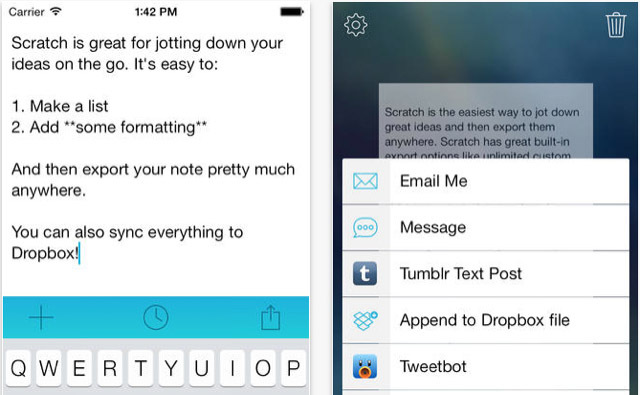
Fantastik Bir iPhone Takvimi
İPhone Takvim uygulamanızı çok kullanıyorsanız Fantastical 2'yi (4,99 $) indirip onun yerine kullanmayı düşünün. Bu üçüncü taraf uygulaması, varsayılan takvim uygulamasından çok daha iyi tasarlanmıştır ve özellikle düzensiz bir diş hekimi randevusu veya toplantısı gibi bir olayı çoğaltma ve hastalığa yeni bir tarih ve saat ekleme yinelenen olay. Fantastical ayrıca iCloud takviminizle senkronize kalır ve Mac için fantastik Fantastik ile Mac Menubar'dan Takviminizi YönetinMac'inizin menü çubuğundan takviminizi tamamen yönetin. Fantastik, yaklaşan etkinliklerinizi hızlı bir şekilde görmenin bir yolu değildir: Apple'ın varsayılan Takvimine bir daha asla bakmanın bir yoludur. Daha fazla oku .
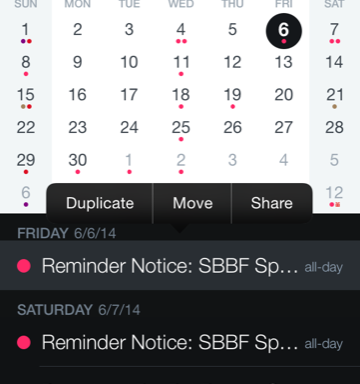
Sayısal: Eşitsiz Hesap Makinesi
Sayıları kırarken hafifçe vurmak istiyorsanız, indirin Sayısal ($2.99). Bu uygulama yazarken denklemlerin cevabını anında görüntüler ve hesaplamalarınızı geçmiş görünümünde kaydeder. Ayrıca, girişleri geri alma ve yineleme, sonuçları kopyalama ve yapıştırma ve daha gelişmiş matematik özellikleri için kaydırma hareketlerini destekler.
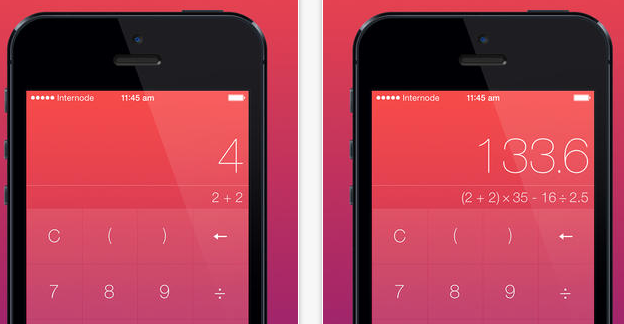
Bu iOS 7 ipucu için bu kadar. Bir sonraki turda muhtemelen birçok iOS 8 özelliği olacak, bu yüzden buna dikkat edin. Bu listeye hangi ipuçlarını ekleyeceğinizi ve iOS 7 hakkında hangi sorularınız olduğunu bize bildirin.
Bakari, serbest yazar ve fotoğrafçı. Uzun zamandır Mac kullanıcısı, caz müzik hayranı ve aile babası.

